Esta guía básica detalla 8 formas de ejecutar el símbolo del sistema como administrador en Windows:
Contenido
- Vía de la Lista de programas
- Vía del Menú de enlaces rápidos
- Vía el Administrador de tareas (rápido)
- Vía el Administrador de tareas (estándar)
- Vía menú Ejecutar
- Vía de Search Windows 10
- Desde la carpeta del sistema
- A través de PowerShell
? En Windows 10, 8.1, 8: en lugar de la línea de comandos, puede usar PowerShell, que admite todos los comandos cmd.exe.
Artículo en otros idiomas:
?? – How to run Command Prompt as admin
?? – Как запустить командную строку от администратора
?? – Comment exécuter Invite de commande en tant qu’administrateur
?? – So führen Sie die Eingabeaufforderung als Administrator aus
?? – Hoe de opdrachtprompt als administrator uitvoeren
Vía de la Lista de programas
Ejecute símbolo del sistema como administrador de la Lista de programas estándar de Windows.
? Adecuado: Windows 10, Windows 8.
- Abra el menú Inicio (Ctrl + ESC);
- Abra la lista Sistema de Windows;
- Haga clic con el botón derecho en Símbolo del sistema – Más – Ejecutar como administrador.

Vía del Menú de enlaces rápidos
Permitimos la capacidad de ejecutar símbolo del sistema como admin en el menú del botón Inicio.
? Adecuado: Windows 10, Windows 8.
- Haga clic derecho en la barra de tareas, seleccione – Configuración de la barra de tareas;
- Deshabilite la línea de comando Reemplazar el Símbolo del sistema por Windows PowerShell…;
- Haga clic con el botón derecho en el botón Inicio (Windows+X), seleccione Símbolo del sistema (administrador).
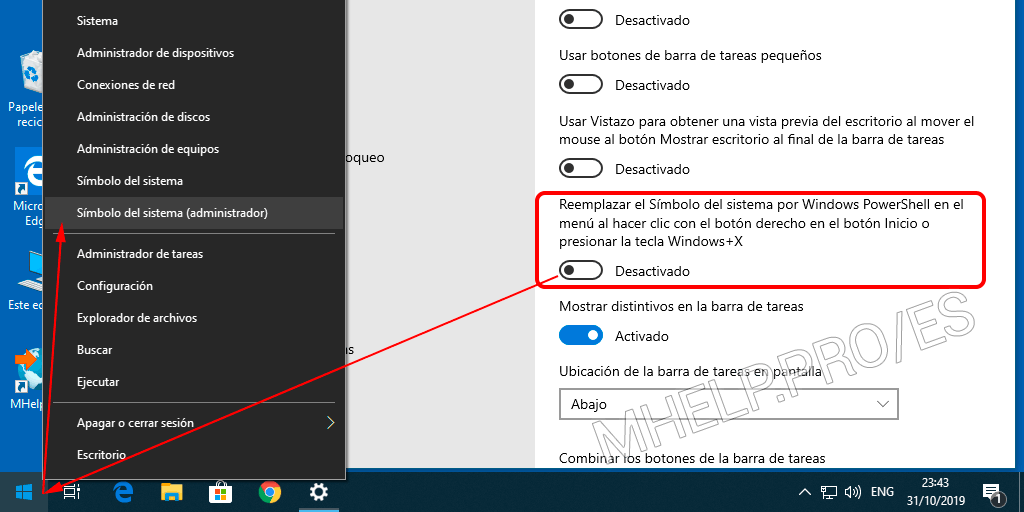
Vía el Administrador de tareas (rápido)
Ejecutando Símbolo del sistema como administrador a través de Administrador de tareas, de una manera rápida.
? Adecuado: Windows 10, Windows 8, Windows 7.
- Llame al Administrador de tareas (Ctrl+Mayús+ESC);
- Haga clic en el menú Archivo;
- Mantenga presionada la tecla Ctrl y haga clic en Ejecutar nueva tarea.
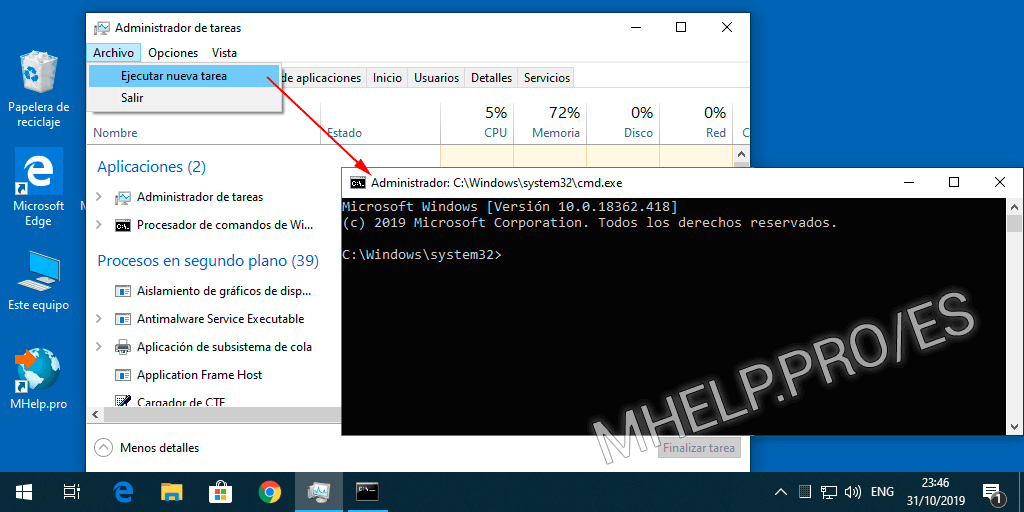
Vía el Administrador de tareas (estándar)
Ejecutar Símbolo del sistema como administrador a través del Administrador de tareas de Windows es la forma habitual.
? Adecuado: Windows 10, Windows 8, Windows 7.
- Llame al Administrador de tareas (Ctrl+Mayús+ESC);
Haga clic en el menú Archivo; - Haga clic en Ejecutar nueva tarea;
- Seleccione la casilla de verificación Crear esta tarea con privilegios administrativos;
- Escriba cmd y haga clic en Aceptar.
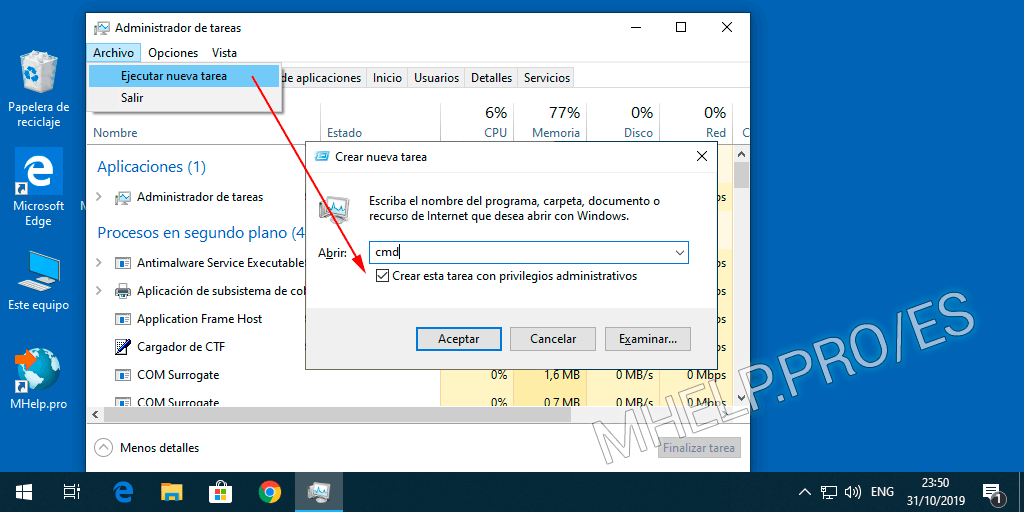
Vía menú Ejecutar
? Adecuado: Windows 10, Windows 8.
Abra el menú Ejecutar.
- Presione la combinación de teclas Windows+R (o haga clic derecho en el botón Inicio, seleccione Ejecutar);
- Ingrese el comando cmd;
- Presione el método abreviado de teclado Ctrl+Mayús+Enter.
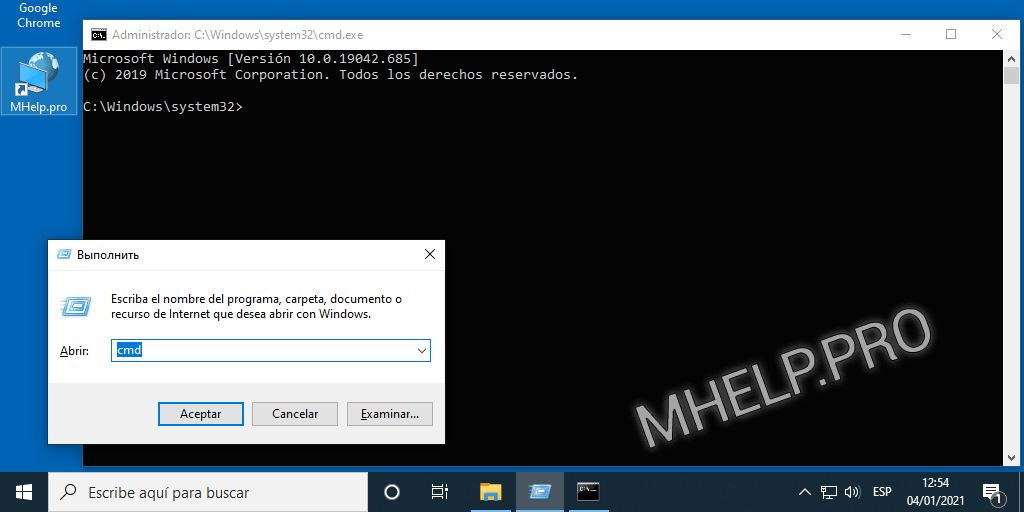
Vía de Search Windows 10
Ejecute Símbolo del sistema como administrador a través de Search Windows 10.
? Adecuado: Windows 10.
- Presione la combinación de Windows+S (o haga clic con el botón derecho en el botón Inicio, seleccione Buscar);
- En la barra de búsqueda, escriba Símbolo del sistema (el resultado se mostrará antes de escribir por completo);
- En la parte derecha de la ventana, seleccione Ejecutar como administrador.
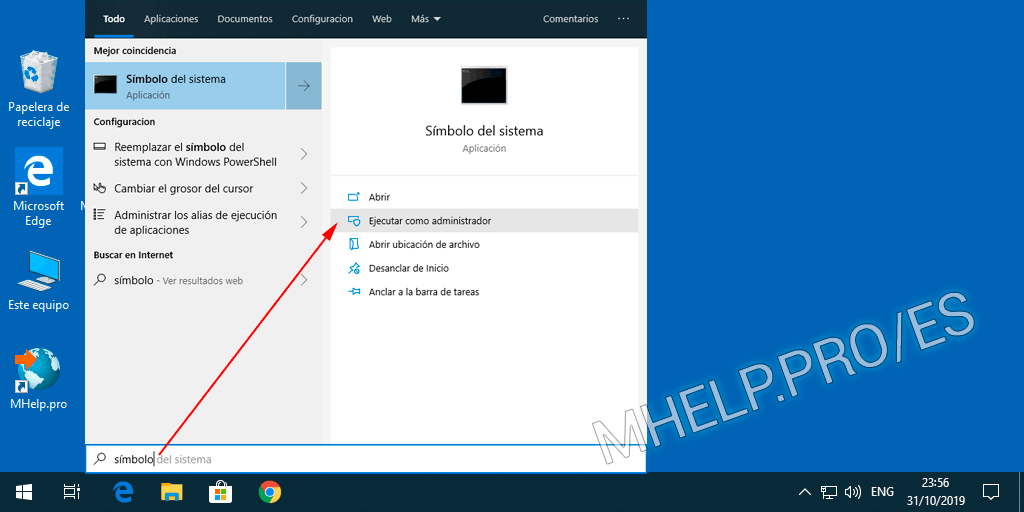
Desde la carpeta del sistema
Ejecutar cmd.exe desde la carpeta de ubicación de la utilidad es otra forma de ejecutar el símbolo del sistema como administrador.
? Adecuado: para todas las versiones de Windows.
- Abra la carpeta System32 en la carpeta de Windows (generalmente C:\Windows\System32);
- Haga clic derecho en el archivo cmd y seleccione Ejecutar como administrador.
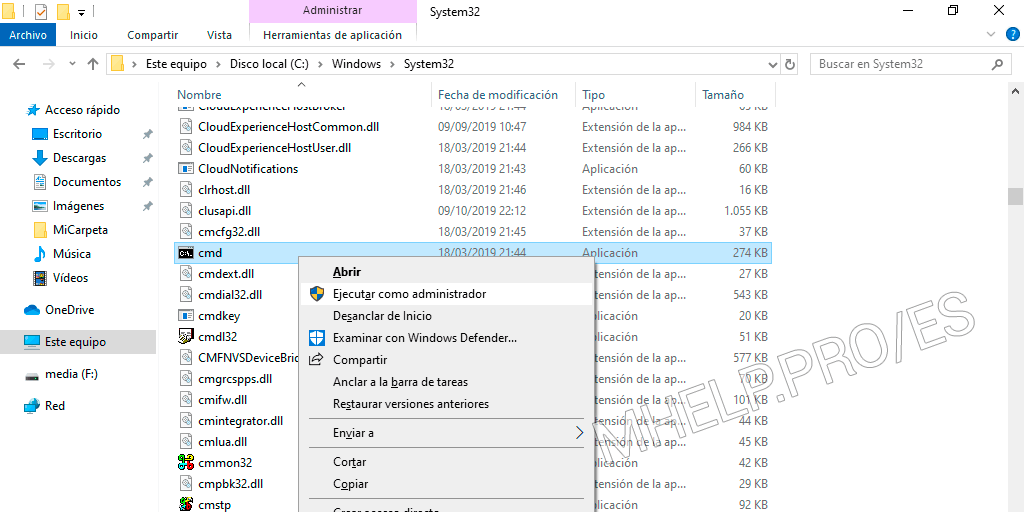
A través de PowerShell
Otra forma de ejecutar el símbolo del sistema como administrador es desde PowerShell.
Ejecute el comando en la consola de PowerShell:
start-process cmd -verb runas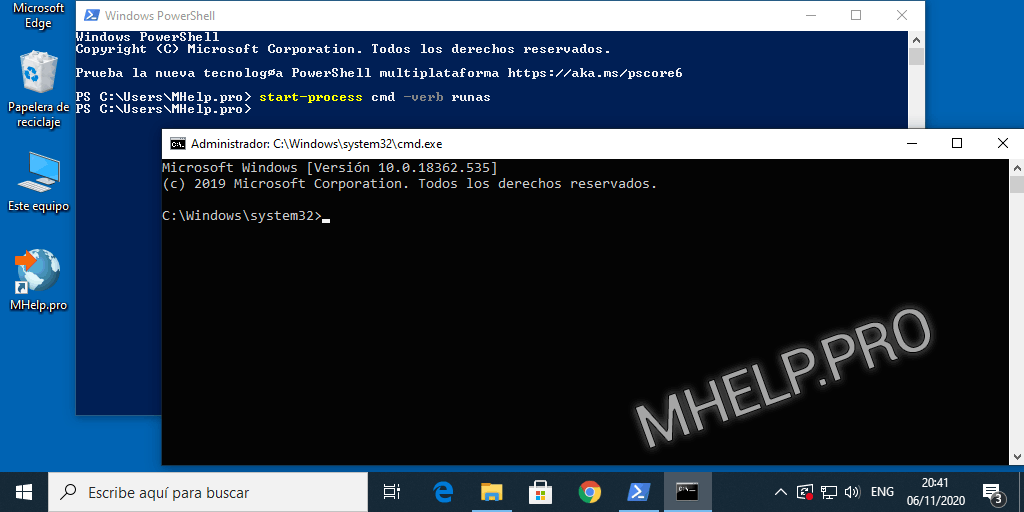
? Este artículo trata sobre cómo ejecutar el símbolo del sistema como administrador. Espero que haya podido ejecutar el símbolo del sistema como administrador con el método elegido. Sin embargo, si encuentra algún problema al iniciar el símbolo del sistema, no dude en escribir en los comentarios. Trataré de ayudar.
